问题:
如果要通过 PROFIBUS 将安装有 WinAC Basis/RTX V4.0 的计算机连接到安装了 STEP 7 的计算机,需要进行哪些设置?n
解答:
此条目的操作步骤适用于通过 CP5611 或 CP5613/5614 将 WinAC Basis/RTX V4.0 连接到 STEP 7 计算机。但是,请注意下列限制:n
注意事项:
WinAC Basis V4.0 可以和 CP 5611 或 CP 5613 一起使用 – 而 WinAC RTX V4.0 只能和 CP 5613 一起使用。n
在下面的示例组态中,将安装有 WinAC RTX V4.0 和 CP 5613 的计算机连接到安装了 STEP 7 V5.2 的计算机。n
WinAC 计算机的设置:
- 请检查 WINAC 计算机上的 CP 是否处于“Configured Mode”。为此,通过“Start > SIMATIC > SIMATIC NET > Settings > Set PC station”打开组态控制台“Set PC station”。在左边的窗口中,切换到所用 CP 的“General”选项卡。
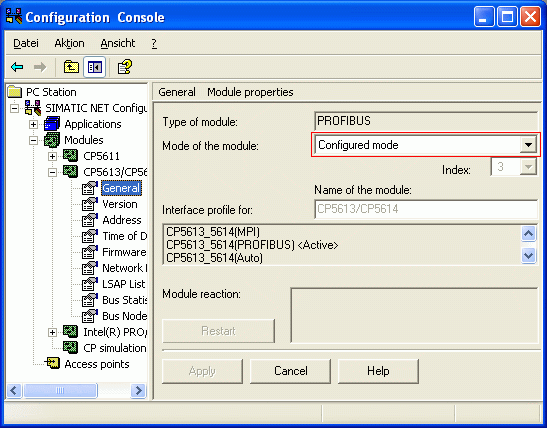
图 1: 将 CP 切换到组态模式n
确保模块的 CP 设置为“Configured Mode”。
- 打开 WinAC 用户界面,通过菜单“CPU > Close controller”取消激活控制器。
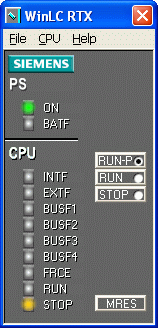
图 2:WinAC 用户界面 – 关闭控制器n
- 然后打开组件编辑器,设置 CP 为 WinAC 的下位子模块。为此,在组件编辑器中高亮选中 WinAC,然后从鼠标右键按钮的快捷菜单中选择编辑。
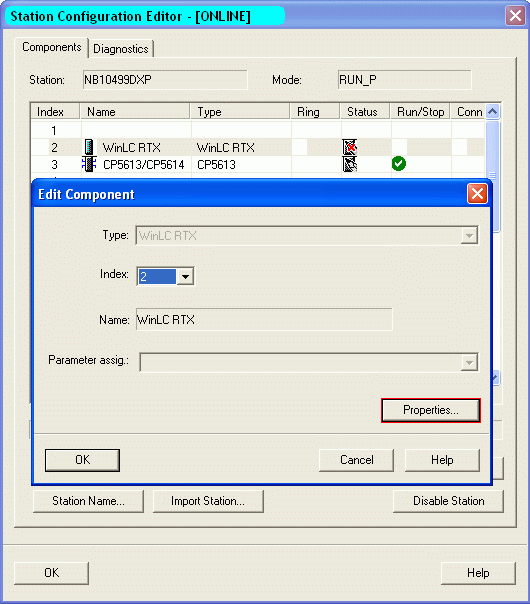
图 3:组件编辑器 – 为 WinAC 组态 CPn
在新对话框中点击“Properties…”
在属性对话框中标记索引号为 IF1 的行,按下“Add…”。然后选择 CP,点击“OK”。此步骤将 CP 集成为索引 IF1 下面的子模块。
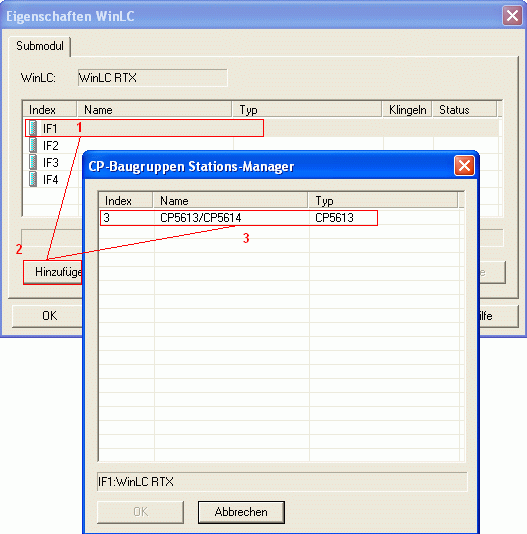
图 4:组件编辑器 – 将 CP 集成为子模块n
如果 CP 未出现在窗口“CP-Block Station-Manager”中,则可能是它未处于“Configured Mode”。在这种情况下,请重新检查步骤 1。
- 重启动计算机。
- 打开 WinAC,启动控制器。
组态 STEP 7 计算机
- 打开对话框“Setting PG/PC Interface”,确保 CP 的访问点设置为 “PROFIBUS”。如果需要,调整总线参数,使之与 WinAC 计算机的 CP 5613 的总线参数相符。
通过按钮“Diagnostics > Test”,检查是否已正确设置总线参数。通过“Read”按钮应该检测到的两个总线站 (STEP 7 计算机和 WinAC 计算机中的 CP)。 - 打开 STEP 7 项目,检查站的名称。PC 站的名称必须与 WinAC 计算机的组件编辑器中的站名称严格匹配 (参见图 3,站 NB10499DXP)。
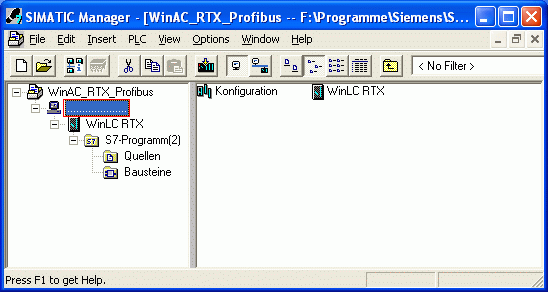
图 5:输入 PC 站的名称
- 打开 STEP 7 计算机上的硬件配置,在其中的组态过程类似于组件编辑器中的组态:
- 从硬件目录中选择合适的 WinAC。
- 在与组件编辑器中的索引号相同的索引号上集成合适的 CP。
- 将 CPU 连接到 PROFIBUS 网络。
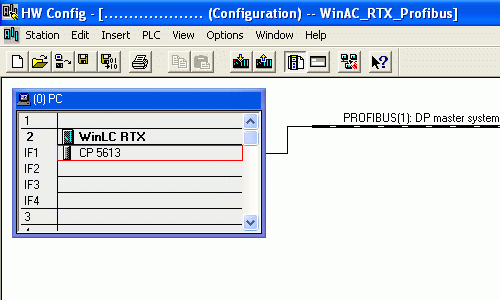
图 6:在 STEP 7 计算机上设计硬件配置
- 保存并编译硬件配置,然后通过“Target system > Load into module”传送配置到控制器。
- 为此,选择 WinAC 和站编辑器,然后点击“OK”。
- 在下一个对话框中,通过“>Accessible stations > Show”使 WinAC 站可见。
- 选择此设置,单击“OK”加载组态。
原创文章,作者:ximenziask,如若转载,请注明出处:https://www.zhaoplc.com/plc335737.html


 微信扫一扫
微信扫一扫  支付宝扫一扫
支付宝扫一扫